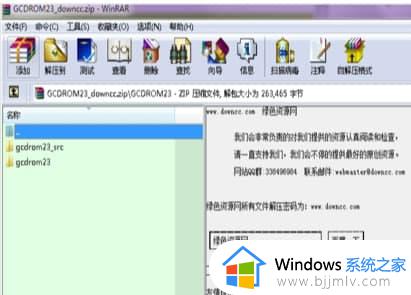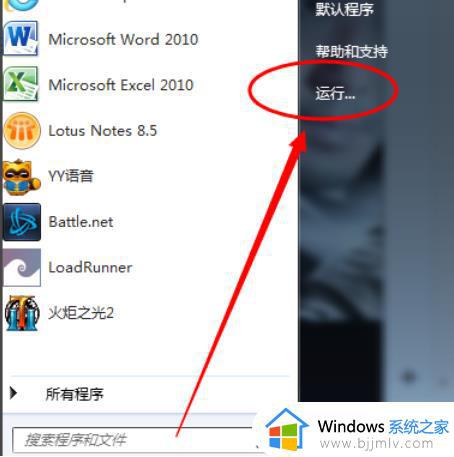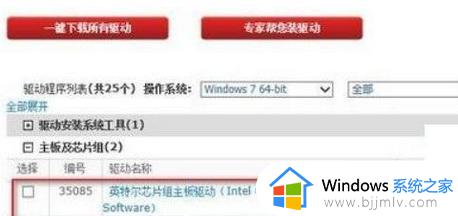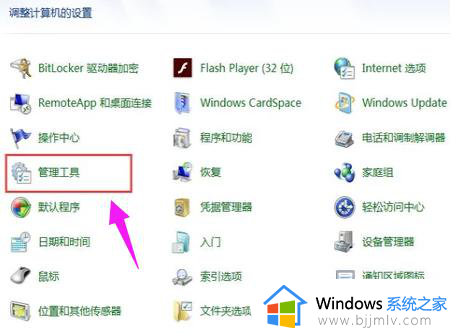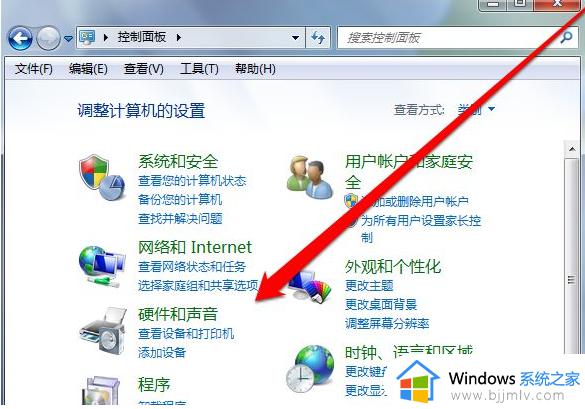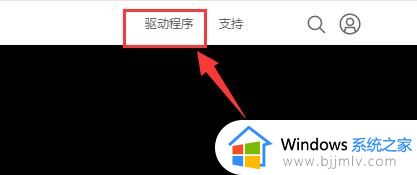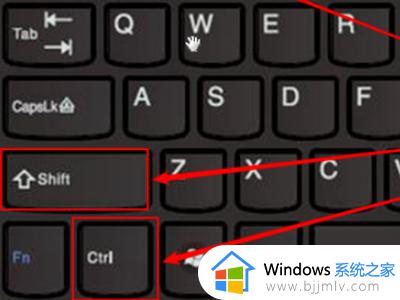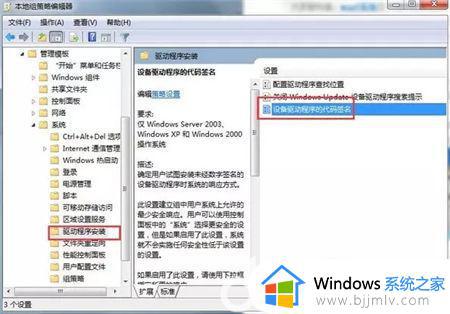win7不显示dvd驱动器如何解决 windows7没有dvd驱动怎么办
更新时间:2024-01-24 13:31:15作者:jkai
在使用win7操作系统时,小伙伴们可能会遇到dvd驱动器不显示的问题。这可能会影响小伙伴们的日常使用,特别是需要访问dvd光盘中的数据时,对此我们小伙伴就想要知道win7不显示dvd驱动器如何解决,那么下面小编就教大家win7不显示dvd驱动器如何解决,快来一起看看吧,希望对你有帮助。
具体方法:
1、在开始安装界面,然后同时按下Shift+F10键,这时会弹出命令窗口。
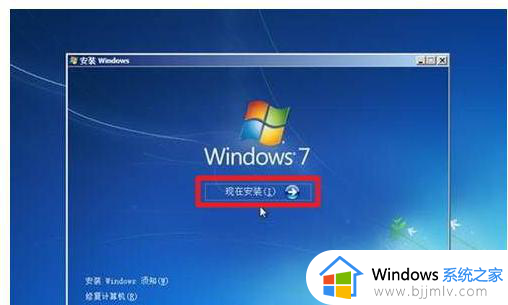
2、在这个界面同时按下Shift+F10,出现如下窗口:
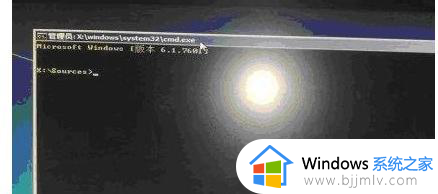
3、用WINDODWS 7提供的硬盘分区命令:diskpart 来查看驱动器情况,先在默认窗口中输入:diskpart 回车,如图:
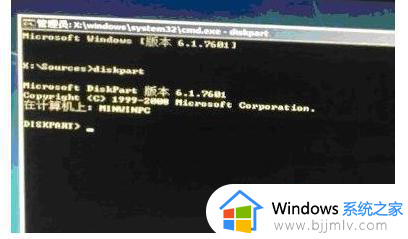
4、再输入:list disk 回车,如下图:
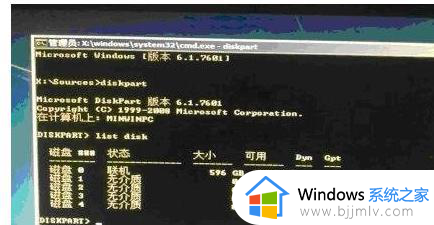
5、重新插拔下U盘 再重插安装 就可以。如果U盘为usb3.0接口时可能仍然无法识别,不能继续安装,把U盘插在usb2.0接口上就能顺利安装了。
以上全部内容就是小编带给大家的win7不显示dvd驱动器解决方法详细内容分享啦,碰到这种情况的小伙伴就快点跟着小编一起来看看吧,希望可以帮助到大家。